
项目是组成工作空间的最小单元,一般包含一个架次或一个车次的激光点云、载体轨迹、地面控制点、数字影像等文件或数据。
#### 项目列表
**功能:**快速移除无效的项目
步骤:
1. 点击,弹出项目列表界面。
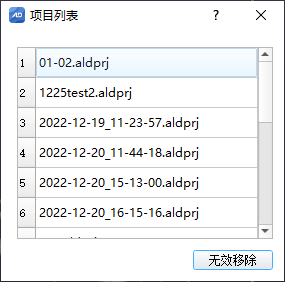
2.选择所需要移除的项目,进行移除。
####
#### 新建项目
功能:项目的定义是某架次或者某单次测绘时,与该次测绘相关的载体POS、原始数据、解算数据、地面控制点数据、影像数据、用户数据等相关数据的存放及管理目录。说明:新建工作空间和项目是数据处理的前提,没有工作空间和项目则无法进行后续操作。
步骤:
1、 点击或者主菜单→“新建项目”,弹出新建项目界面。
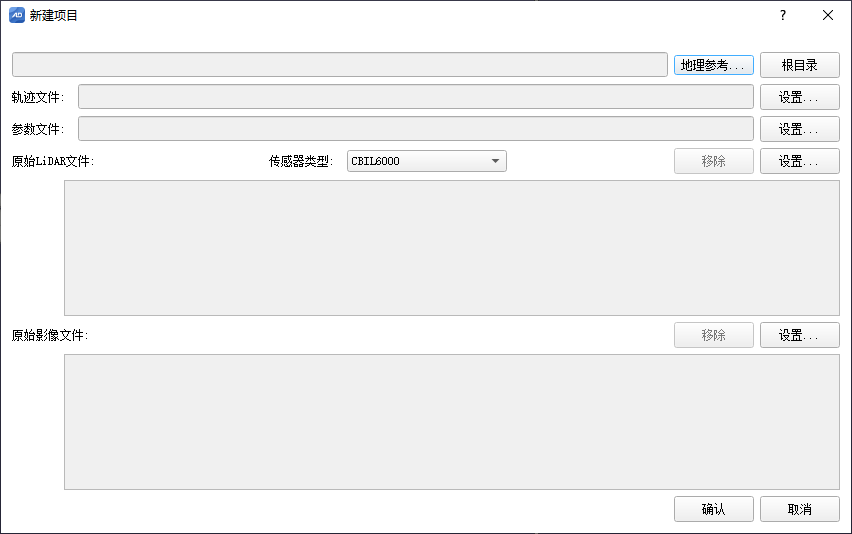
2、设置传感器类型,点击“根目录”选择项目文件夹路径。(CBI系列雷达可自动将当前文件夹里面的各个原始文件添加进去,且POS解算后,可自动识别中央经线)
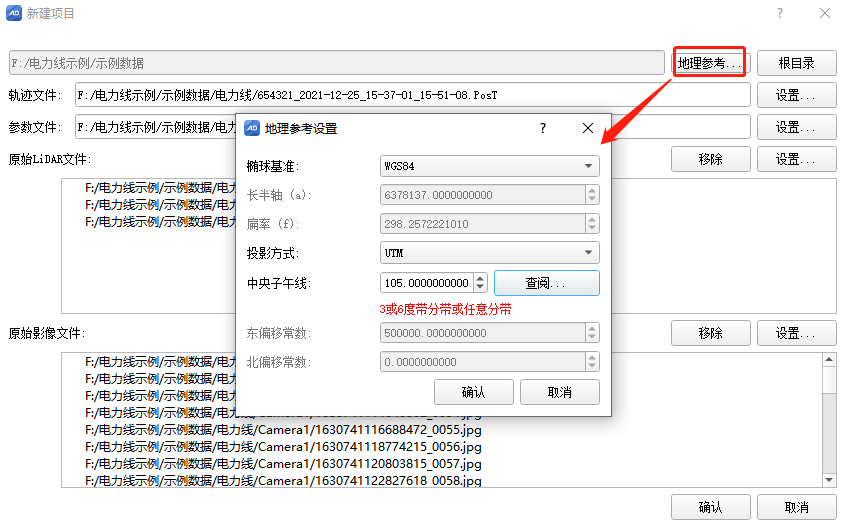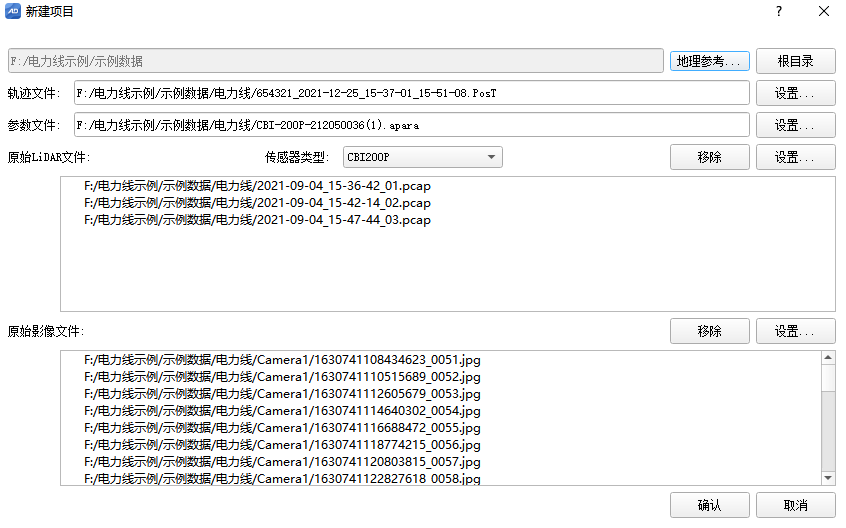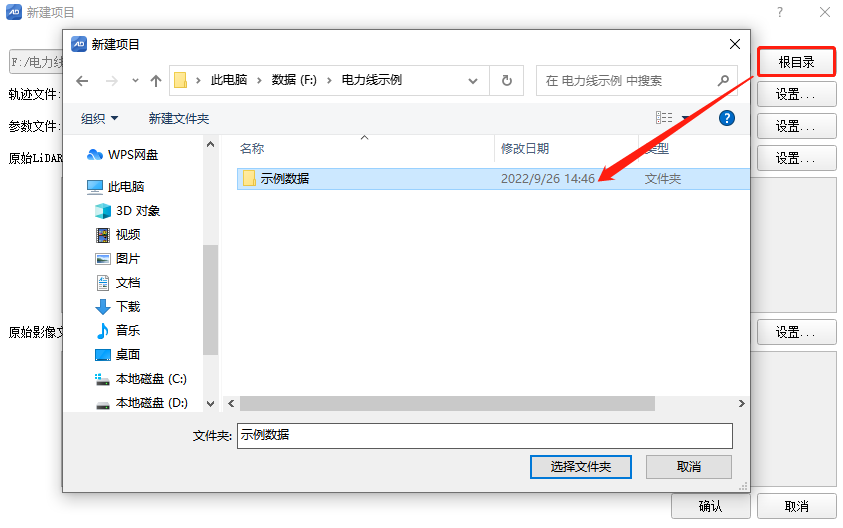
3、选择项目文件夹路径,工作空间视图自动加载需要管理的项目。
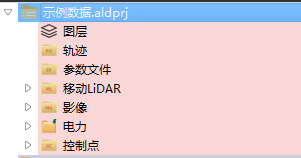
说明:
1、 **项目名和文件名不能过长。文件名或者文件的绝对路径过长可能会导致处理异常。**
2、 **文件说明**
- **“图层”是指采用导入外部数据时可选择的用户个人文件,存放于“图层”,用户通过软件处理生成的点云数据文件(\*.CBD)及生成的模型文件(\*.obj)也存放于“图层”;**
- **“轨迹”是指移动平台运动的轨迹文件,目前支持IE解算之后的\*.POST以及天宝解算之后的\*.post文件、\*.pcd文件、\*.out文件,读取后自动转换为软件\*.apos文件;**
- **“参数”是指奥伦达科技有限公司CBI系列激光雷达相关的解算参数文件,未采购相关设备可忽略;**
- **“影像”是指通过CCD相机等获取的摄影测量原始影像,或通过三方软件处理获得的正射影像等数据;**
- **“电力”是指通过电力模块导入或生成的点云文件与切档分类生成的文件;**
- **“控制点”是指测绘时有控制点的方式,根据文件格式将数据添加至该文件,若无控制点文件可忽略。**
#### 打开项目
**功能:**打开一个项目文件,迅速恢复原来的设置。
**步骤**:
1、 点击图标或者点击主菜单→“打开项目”,弹出打开项目界面。
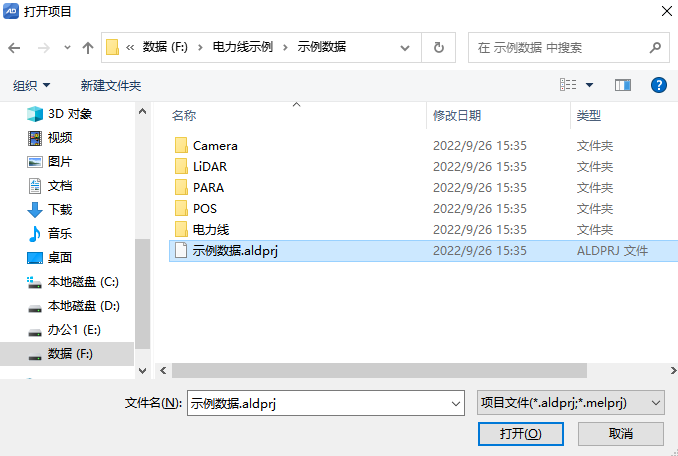
2、 选择需要加载的项目文件,点击打开。
#### 关闭项目
**功能:**关闭当前项目。
**步骤**:
1、点击或者主菜单→“关闭项目”。
2、关闭当前项目。
#### 删除项目
**功能:**删除选中的项目,项目的文件数据不会被删除。仅会将该项目从工作空间中移除。在进行多项目操作时请谨慎。
**步骤**:
1、点击或者主菜单→“删除项目”。
2、删除选中的项目。
- 概况
- 安装与激活
- 软件安装
- 软件激活方法
- 激活码申请
- 在线激活
- 加密狗激活
- 离线激活
- 系统备份和恢复
- 用户登录
- 模块介绍
- 项目管理模块
- 工作空间
- 项目
- 添加文件
- 更改文件
- 加载点云
- 停止任务
- 析出数据
- 文件属性查看
- 选项
- 快捷操作
- 渲染模块
- 渲染模式
- 点云显示类型
- 轨迹显示类型
- 显示与定位
- 渲染设置
- 渲染视图
- 编辑模块
- 编辑模式
- 局部视图
- 扩展选择
- 选点类型
- 点操作
- 删除
- POS操作
- 量测
- 保存编辑
- 控制点编辑
- 工具模块
- 重采样类型
- 点云分块
- 平滑
- 点云配准
- 解析模块
- 点云赋色
- POS分割
- 点云解析
- POS解算
- 轨迹解算
- 精化模块
- 精化方法
- 一键平差
- 结果删除
- 分类模块
- 分类方法
- 地物提取
- 建模模块
- 点平滑
- 建模方法
- 模型编辑
- 快巡模块
- 添加文件
- 切档
- 杆塔标记
- 地物提取
- 点云操作
- 电力分析
- 电力模块
- 添加文件
- 补断点
- 杆塔标记
- 切档和分类
- 聚类
- 矢量化
- 电力分析
- 精巡模块
- 添加文件
- 杆塔标记
- 地物提取
- 人工规划
- 自动规划
- 航点
- 视图模块
- 窗口视图
- 附录
